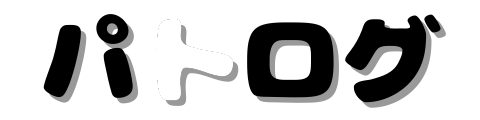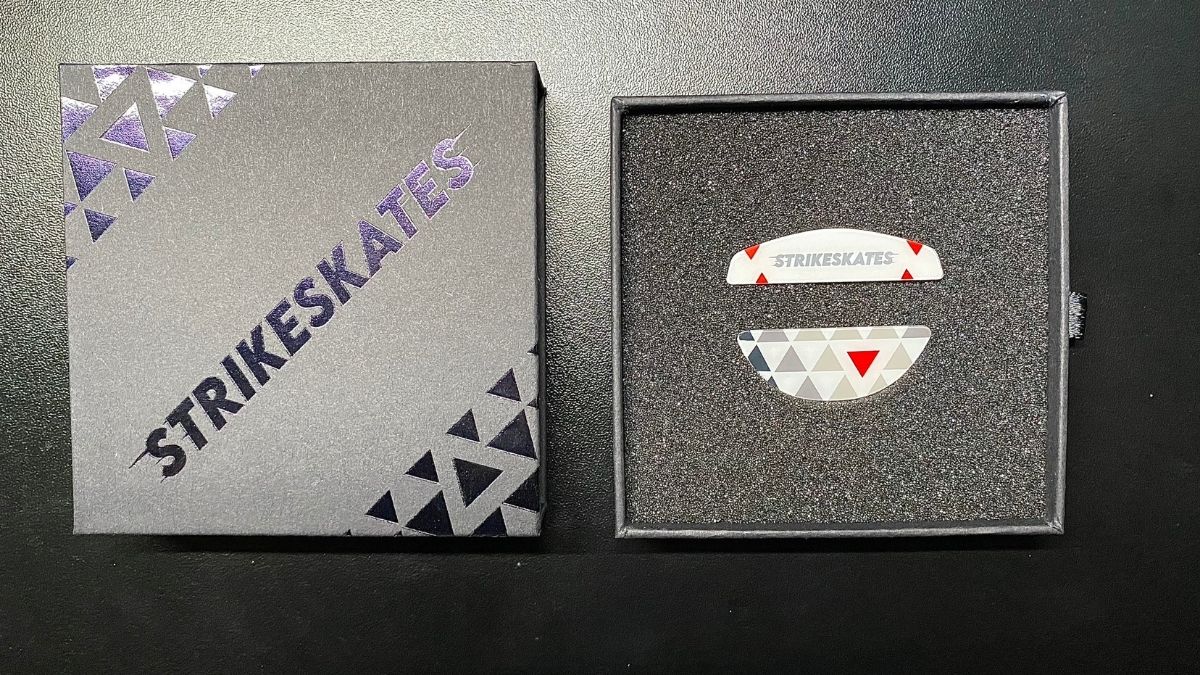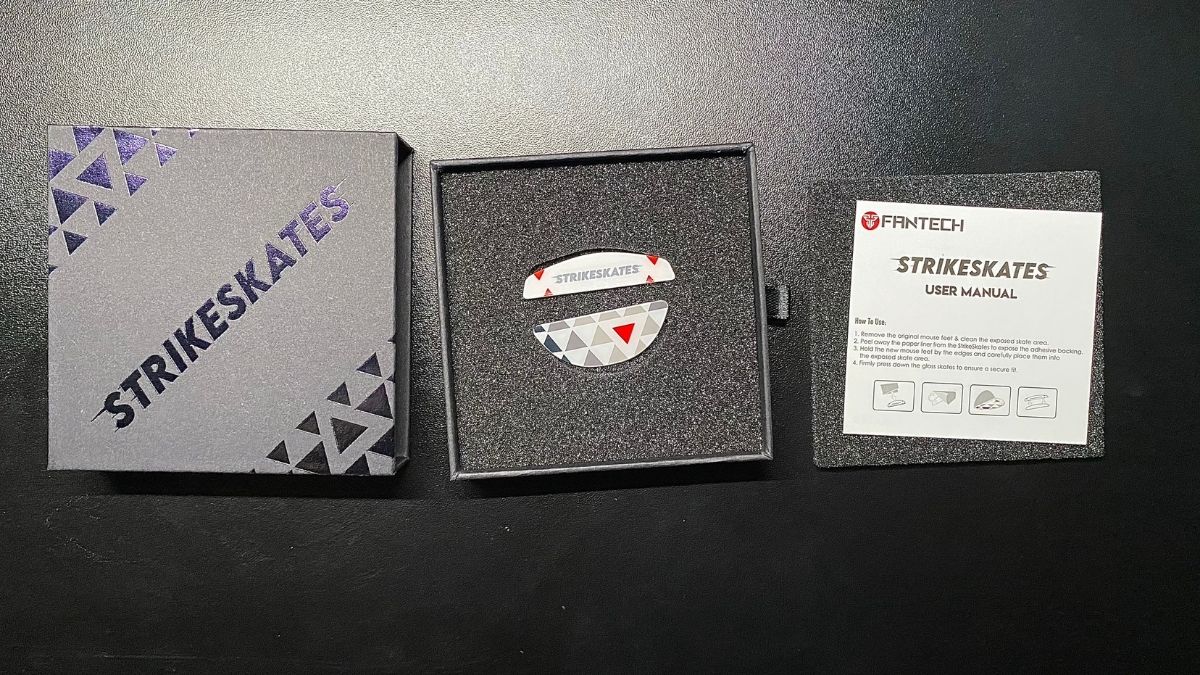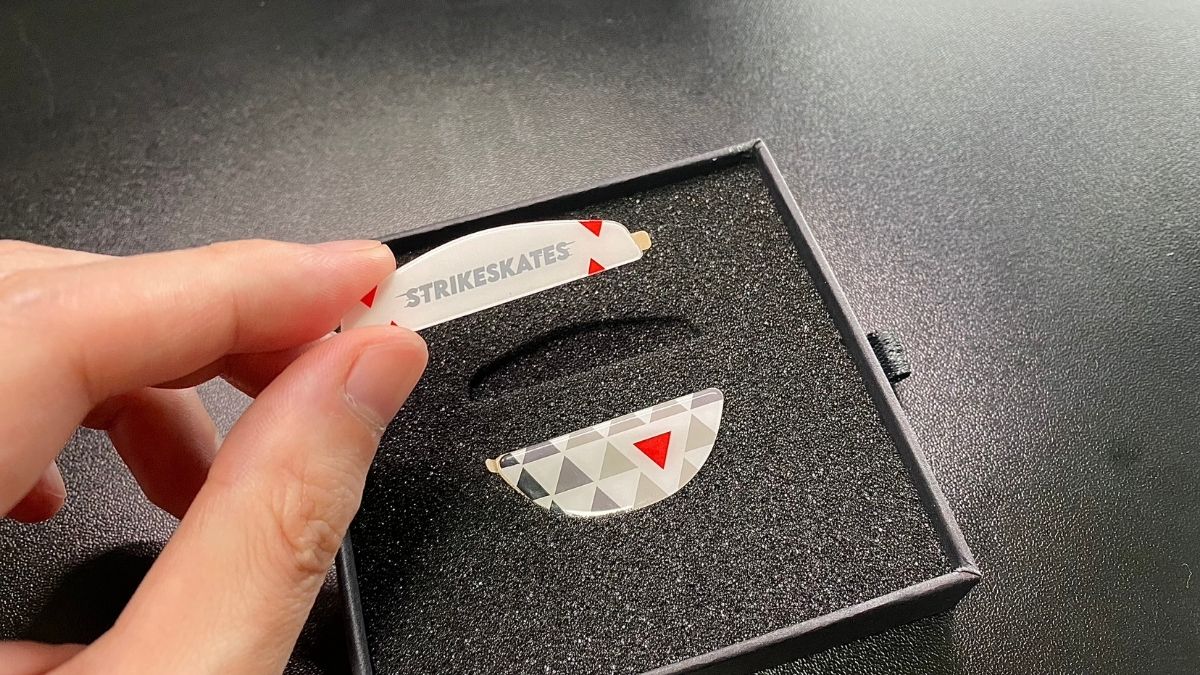今回は、株式会社アーキサイト様よりご提供いただいた【Fantech STRIKESKATES】をレビューしていきます。
本記事の内容
- カタログスペック
- パッケージ同梱物
- STRIKESKATESの特徴
- STRIKESKATESの貼り付け方
- STRIKESKATESの使用感
- マウスパッドとの相性
僕自身がゲーマーなので、同じゲーマーの悩みや疑問の解消を手助けできるはずです!

Fantechから発売されているSTRIKESKATESは、同じくFantechから発売されているAria XD7専用のガラス製のマウスソールです。
STRIKESKATESはマウスパッドとの相性はあるものの、PTFEソールと比べて高耐久で低摩擦であり、滑らかな操作性を得ることができます。
また摩耗性が低いため、割れたり傷がついたりしない限りは半永久的に使うことができるのも大きな特徴です。
この記事では、STRIKESKATESの特徴や筆者が実際に使ってみての使用感などを詳しく解説していきますので最後までじっくりと読んでみてください。
それでは早速本題に移っていきます。
メリット
- 初動がとても軽い
- ビタ止めできる停止力
- 隙間がなく、ぴったりなサイズ感
- しっかり丸められたエッジ
- 摩耗性が低いため、半永久的に使える
- 魅力的でアクセントになる幾何学的デザイン
デメリット
- アルコールクリーナーが付属しない
- マウスパッドの摩耗が早くなる
- コントロール系マウスパッドと相性が悪い
- ハードマウスパッドと併用できない
- PTFEソールより価格が高い
目次
カタログスペック
| メーカー / ブランド | Fantech(ファンテック) |
| 製品名 | STRIKESKATES(ストライクスケート) |
| 素材 | アルミノシリケートガラス |
| カラー展開 | ・Black ・White |
| 厚さ | 公称値:約0.7mm 実測値:0.8mm |
| 価格(執筆時点) | ¥ 2,480 |
パッケージ同梱物
| 同梱物 |
| STRIKESKATES(1セット) x 1 |
| 取扱説明書 x 1 |

STRIKESKATESの特徴
上記のSTRIKESKATESの特徴を一つずつ詳しく紹介していきます。
素材
アルミノシリケートガラスが使われたマウスソールです。
高耐久で、PTFEとはかけ離れたガラス製ならではの独特な操作感になります。

重量
| 公称値 | 約1.5g |
| 実測値 | 2g |
重量は実測値で2gです。(裏面の台紙を含む)
PTFE素材の初期ソールと比べても重量が変わらず、ガラス製でありながら非常に軽く作られています。
厚さ
| 公称値 | 約0.7mm |
| 実測値 | 0.8mm |
厚さは実測値で0.8mmです。(裏面の台紙を除く)
マウス底面が擦れることがなく、センサーも問題なく反応してくれる適切な厚さになっています。
エッジ処理
エッジは適切に処理されており、しっかり丸められています。
そのため、マウス操作時に引っかかりや引きずりを感じることはなく、滑らかな操作を可能にしてくれます。
STRIKESKATESの貼り付け方

STRIKESKATESの貼り付け方
- ソールガイドに先のとがった物を差し込み、ソールをはがす
- マウス底面に残った粘着剤を拭き取る
- STRIKESKATESを貼り付ける
ざっくりと分けると上記の手順になります。
この後、貼り付け方について詳しく解説していきます。
より詳しいマウスソールの交換方法や剥がし方について知りたい方は以下の記事を参考にしてみてください。
ソール交換の必要性やメリット・デメリット、交換作業をスムーズに行うために必要な知識とアイテムに加えて、よくある質問に対する回答や、交換作業の手順も簡潔にまとめています。
-

-
マウスソールの交換方法を解説!失敗せずにキレイに貼るためには
STRIKESKATES貼り付け後(エッジ周り)
STRIKESKATESはソールガイドにぴったりと収まるサイズ感となっていました。
そのため、多少ソールの貼り付け難易度は上がりますが、ソールのエッジにほこりなどが付着することが軽減され、操作性が悪くならず、外観も損なわないという非常に良きなポイントです。
STRIKESKATES貼り付け後(全体)
STRIKESKATESの使用感

STRIKESKATESの使用感は上記の通りです。
一つずつ詳しく話していきます。
初動が軽く、高い停止力を併せ持つ操作感
PTFEソールとは違うガラスソール特有の初動の軽さに加えて、狙った場所でしっかり止まる停止力を併せ持ちます。
初動は軽いのに手ブレを拾うことはなく、素早く正確なエイムを可能としてくれます。
PTFEソールはスッと止まる、ガラスソールはキュッと止まるイメージです。
PTFEソールより滑走速度は劣る
ガラスソールと聞くと滑りが速いイメージがありますが、実際はPTFEソールより滑走速度は劣り、コントロール系ソールの印象を受けました。
PTFEソールよりも確実に操作感は滑らかになりますが、滑走速度が速くなるわけではありません。
マウスへの圧のかけ方で操作感が大きく変わる
基本的にマウスへ圧をかけるとストッピングがかかり、高い停止力が生まれます。
かえって脱力した状態だと抵抗感の少ないスムーズなマウス操作を得ることができます。
上記のことから頭一個分を正確に狙うフリックの場合はマウスへ圧をかけることで狙った場所に止めることができ、常に相手を狙い続けるトラッキングの場合は脱力した状態でマウス操作をする必要があります。
マウスパッドを選ぶ
STRIKESKATESはコントロール系ソールのような操作感のため、マウスパッドとの相性があります。
相性が良いのはバランス ~ スピード系マウスパッドで、相性が悪いのはコントロール系マウスパッドとなります。
そのため、STRIKESKATESを使用する際は、自分が持っているマウスパッドとの相性の良し悪しを考える必要があるでしょう。
マウスパッドとの相性

これまで当サイトでレビューしてきた一部のマウスパッド使用し、相性を以下の表にまとめました。
※個人による比較のため、実際には異なる可能性があります。
| 製品名(順不同) | STRIKESKATESとの相性 |
|---|---|
| Pulsar ES1 | △ |
| PureTrak MF1 | ✕ |
| PureTrak MF2 | ✕ |
| VAXEE PA | ◯ |
| VAXEE PA Black | ◯ |
| X-raypad AC零 | △ |
| Gamesense Radar | △ |
| ZOWIE G-SR-SE Rouge | ◯ |
| ZOWIE G-SR-SE DEEPBLUE | △ |
| ARTISAN ライデン |
・XSOFT:◎ ・MID:◎ |
| Vancer ICE | ✕ |
| SkyPAD 3.0 | ✕ |
上記の表のようにマウスパッドとの相性があり、使うマウスパッドを選びます。
一番相性の良かったマウスパッドはARTISANのライデンで、軽快な操作感にしっかり止まる停止力を得られました。

公式でもアナウンスがされていますが、SkyPADのようなハードマウスパッドやVancer ICEのような特殊な表面加工がされているマウスパッドと一緒に使うことはできないので、注意してください。
まとめ

今回は【Fantech STRIKESKATES】をレビューさせていただきました。
初動の軽さにしっかり止まる停止力を併せ持つガラス製のマウスソールで、マウスパッドとの相性の良し悪しはありますが、ハマった時のパフォーマンス向上は大きいといえるでしょう。
またソールガイドにしっかり収まるサイズ感で、エッジもしっかり丸められていて製品自体の作りが良いこともGOODなポイントです。
PTFEソールに比べると価格は高くなりますが、割れたり傷がついたりしなければ半永久的に使えます。
圧のかけ方で操作感が変わると癖があるので、万人にはおすすめはできないですが、ガラス製ならではの初動の軽さと停止力、滑らかな操作性を求める方は試してみる価値があるでしょう。
ここまでご覧いただき、ありがとうございました!
この記事が、STRIKESKATESを気になっている方や購入を迷っている方の参考になれば幸いです。
以上、パトス(@youlife1024)でした。
メリット
- 初動がとても軽い
- ビタ止めできる停止力
- 隙間がなく、ぴったりなサイズ感
- しっかり丸められたエッジ
- 摩耗性が低いため、半永久的に使える
- 魅力的でアクセントになる幾何学的デザイン
デメリット
- アルコールクリーナーが付属しない
- マウスパッドの摩耗が早くなる
- コントロール系マウスパッドと相性が悪い
- ハードマウスパッドと併用できない
- PTFEソールより価格が高い